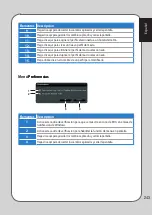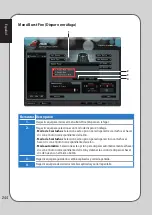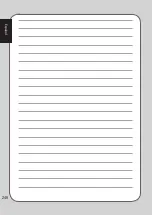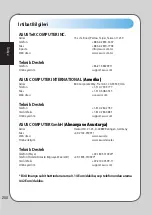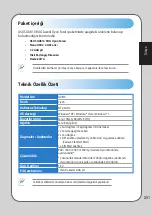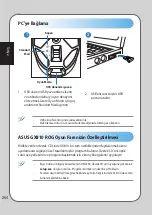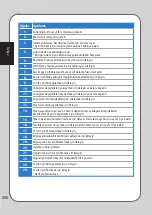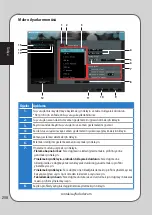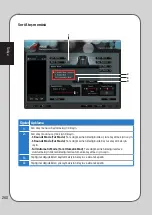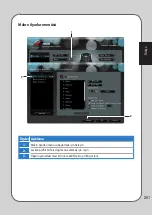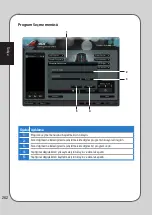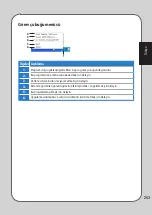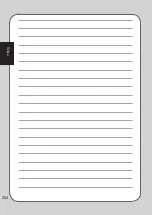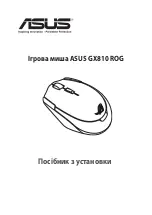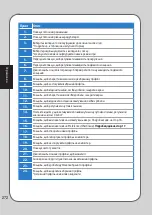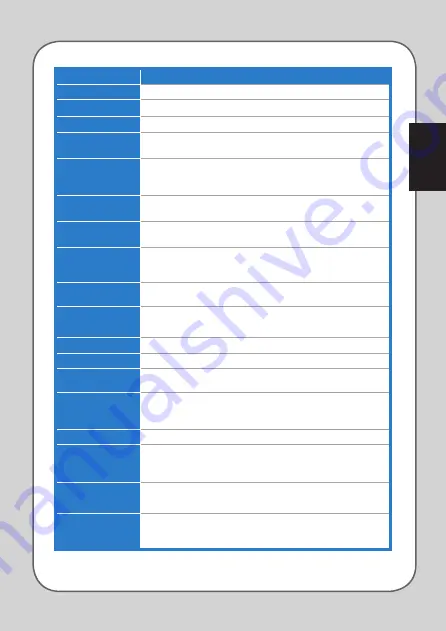
�ür
kç
e
Öğeler
Açıklama
Sol.düğmesi.
Farenin standart s�l düğmesini taklit eder.
Sağ.düğmesi.
Farenin standart sağ düğmesini taklit eder.
Kaydırma.Düğmesi
�eçildiğinde�� düğmeye basarak standart kaydırma işlevini yerine �etirin.
DPI.Anahtarı
�eçildiğinde�� düğmeye basarak bir fare çözünürlüğü seçin.
* B� seçenek sadece Oy�n M�d�nda belirir.
Seri.Atış
�ıkla ve saldır �y�nlarda seçildiğinde seri atış ya�ar�� b� atış standart
farenin s�l düğmesine iç kez tıklamaya eşdeğerdir. Ayrıntılar için sayfa
�8’e bakınız.
Sonraki.Sayfa
�eçildiğinde düğmeye basarak �örüntülediğiniz bir s�nraki sayfaya �idin��
b� işlem <Alt + �ağ> t�şlarına basmaya eşdeğerdir.
Önceki.Sayfa
�eçildiğinde düğmeye basarak �örüntülediğiniz bir önceki sayfaya �idin��
b� işlem <Alt + ��l> t�şlarına basmaya eşdeğerdir.
Macro
�eçildiğinde�� düğmeye basarak bir k�m�t� veya k�m�t serisini çalıştırın��
b�n� Makr� �r�fil Yönetim menüsünde düzenleyebilirsiniz. �aha fazla
ayrıntı için sayfa ��'ye bakın
Program.��aşlat
�eçildiğinde�� düğmeye basarak belirlediğiniz �r��ramı başlatın. �aha
fazla ayrıntı için sayfa �0'ye bakın
Tek.Dokunma.
Ayarı
�eçildiğinde�� düğmeye basarak �r��ramı başlatın.
��ilgisayarım
�eçildiğinde�� Bil�isayarım �enceresini açmak için düğmeye basın.
Web.Tarayıcısı
�eçildiğinde�� varsayılan �eb tarayıcınızı başlatmak üzere düğmeye basın.
E-posta.İstemci
�eçildiğinde�� varsayılan e���sta �y��lamanızı başlatmak üzere düğmeye
basın.
Sola./.Sağa.Kaydır
�eçildiğinde�� düğmeye basarak eğimli tekere �öre s�la/sağa kaydırın.
* B� işlev sadece Wind��s® 7 / Vista işletim sisteminde Micr�s�ft® Office
�y��lamalarında çalışır.
Sessiz
�eçildiğinde�� ses sessiz m�d�n� açmak/ka�atmak için düğmeye basın.
Ortam.Yürütücüsü/
reproducción/
Pausa
�eçildiğinde�� düğmeye basarak varsayılan �rtam yürütücünüzü başlatın
veya aktif �rtam yürütücünüzde yürütmeyi �ynatın / d�raklatın.
Uygulama.
Anahtarı
�eçildiğinde�� düğmeye basarak çalışan �y��lamalar arasında �eçiş ya�ın��
b� <Alt + �ab> t�şlarına basmak ile aynıdır.
Çevir-3D
�eçildiğinde�� düğmeye basarak Çevir�3�’yi k�llanarak �encereleri
değiştirin.
* B� işlev sadece Wind��s® 7’de k�llanılabilir.
Summary of Contents for GX810
Page 1: ...User Manual ASUS GX810 ROG Gaming Mouse 15G06S00XXXX ...
Page 22: ...22 English ...
Page 23: ...使用 手冊 華碩 GX810 游戲 滑鼠 ...
Page 35: ...繁體中文 35 巨集設定選單 3 2 1 項目 說明 1 開啟巨集管理選單 2 將所選的設定檔案指定至滑鼠按鍵 3 藍點表示正在使用的巨集設定檔案 ...
Page 38: ...38 繁體中文 ...
Page 39: ...用戶手冊 華碩 GX810 游戲 鼠標 ...
Page 52: ...52 簡體中文 宏設置菜單 3 2 1 項目 說明 1 開啟宏管理菜單 2 將所選文件指定至鼠標按鍵 3 藍點表示正在使用的宏設置文件 ...
Page 55: ...Uživatelská Příručka ASUS GX810 ROG herní myš ...
Page 70: ...70 Čeština 70 ...
Page 71: ...Manuel de l utilisateur Souris de jeu ASUS ROG GX810 ...
Page 86: ...86 Français ...
Page 87: ...Benutzerhandbuch ASUS GX810 ROG Gaming Maus ...
Page 102: ...102 Deutsch ...
Page 103: ...Felhasználói kézikönyv ASUS GX810 ROG lézeres játékegér ...
Page 118: ...118 Magyar ...
Page 119: ...Manuale Utente ASUS GX810 ROG Gaming Mouse ...
Page 136: ...136 Italiano ...
Page 137: ...Podręcznik użytkownika Laserowa myszka dla graczy ASUS GX810 ROG ...
Page 152: ...152 Polski ...
Page 153: ...Manual do Utilizador Ratolaserpara jogosASUSGX810ROG ...
Page 168: ...168 Português ...
Page 169: ...Руководство пользователя Игровая мышь ASUS ROG GX810 ...
Page 184: ...184 Русский ...
Page 185: ...Manual de utilizare Mouse pentru jocuri GX810 ROG ...
Page 200: ...200 Română ...
Page 201: ...Návod na obsluhu Hracia myš ASUS GX810 ROG ...
Page 216: ...216 Slovensky ...
Page 217: ...Priročnik za uporabo Igralna miška ASUS GX810 ROG ...
Page 232: ...232 Slovenščina ...
Page 233: ...Manual del usuario Ratón láser para gaming ASUS GX810 ROG ...
Page 248: ...248 Español ...
Page 249: ...Kullanım Kılavuzu ASUS GX810 ROG Lazerli Oyun Faresi ...
Page 264: ...264 Türkçe ...
Page 265: ...Посібник з установки Ігрова миша ASUS GX810 ROG ...